
- •Рабочая тетрадь по курсу «1с: Торговля и склад»
- •Тема 6. Работа с документами 57
- •Введение:
- •Тема 1. Общие понятия. Общий принцип работы в «1с: Торговля и склад». Общие понятия:
- •Общий принцип работы в «1с: Торговля и склад»
- •Тема 2. Запуск 1с: Предприятие. Описание окна запуска 1с: Предприятия. Запуск 1с: Предприятие.
- •Описание окна запуска 1с: Предприятия.
- •Тема 5. Работа со справочниками. Описание стандартного окна справочника. Описание справочников, заполнение первичной информации.
- •Описание стандартного окна справочника
- •Выбор необходимой группы в справочнике
- •Описание справочников, заполнение первичной информации.
- •Работа со справочником «Контрагенты»
- •Добавление новой записи в справочник Добавление поставщика:
- •Добавление покупателя:
- •Самостоятельная работа:
- •Работа со справочником «Номенклатура»
- •Добавление новой группы:
- •Добавление нового товара/работы/услуги:
- •Самостоятельная работа:
- •Работа со справочником «Валюты»
- •Добавление новой валюты:
- •Работа со справочником «Фирмы»
- •Добавление новой фирмы:
- •Работа со справочником «Собственные юридические лица»
- •Работа со справочником «Аналитика управленческого учета»
- •Работа со справочником «Склады»
- •Добавление нового склада:
- •Работа со справочником «Кассы»
- •Добавление новой кассы:
- •Работа со справочником «Сторонние юридические лица»
- •Работа со справочником «Физические лица»
- •Добавление нового физического лица:
- •Работа со справочником «Банки»
- •Работа со справочником «Типы цен»
- •Добавление нового типа цены:
- •Работа со справочником «Единицы измерения»
- •Добавление новой единицы измерения:
- •Работа со справочником «Номера гтд»
- •Добавление нового номера гтд:
- •Работа со справочником «Страны»
- •Добавление новой страны:
- •Изменение структуры справочника Редактирование записи:
- •Перенос записи из одной группы в другую (только для справочников имеющих группы):
- •Тема 6. Работа с документами Ввод начальных остатков
- •Оформление документа «Ввод остатков тмц»
- •Способы работы с табличной частью:
- •Первый способ:
- •Второй способ:
- •Отчет остатки тмц
- •Самостоятельная работа:
- •Оформление документа «Ввод остатков по покупателю»
- •Отчет Ведомость по контрагентам
- •Самостоятельная работа:
- •Оформление документа «Ввод остатков по поставщикам»
- •Самостоятельная работа:
- •Оформление документа «Ввод остатков касса, банк, подотчетник»
- •Отчет Ведомость по кассе
- •Оформление документа «Ввод остатков касса, банк, подотчетник»
- •Отчет Ведомость по банку
- •Операции в оптовой торговле Поступление тмц от поставщика оплата за безналичный расчет
- •Оформление документа «Заказ поставщику»
- •Оформление документа «Платежное поручение»
- •Оформление документа «Строка выписки банка (расход)»
- •Оформление документа «Поступление тмц (купля-продажа)»
- •Оформление документа «Счет-фактура полученная»
- •Поступление тмц от поставщика оплата за наличный расчет
- •Оформление документа «Заказ поставщику»
- •Оформление документа «Расходно-кассовый ордер»
- •Оформление документа «Поступление тмц (купля-продажа)»
- •Оформление документа «Счет-фактура полученная»
- •Формирование цен. Печать прайс-листа Формирование цен из документа «Поступление тмц (купля – продажа):
- •Формирование цен вручную:
- •Печать прайс-листа.
- •Реализация товара за безналичный расчет.
- •Оформление документа «Заявка покупателя»
- •Оформление документа «Строка выписки банка (приход)»
- •Оформление документа «Реализация (купля-продажа)»
- •Оформление документа «Счет-фактура выданная»
- •Реализация товара за наличный расчет.
- •Оформление документа «Заявка покупателя»
- •Оформление документа «Реализация (купля-продажа)»
- •Оформление документа «Счет-фактура выданная»
- •Возврат товара. Возврат товара поставщику: Возврат товара поставщику безналичный расчет:
- •Оформление возврата поставщику:
- •Получение денег за товар:
- •Возврат товара поставщику наличный расчет:
- •Оформление возврата поставщику:
- •Получение денег за товар:
- •Возврат товара от покупателя: Возврат товара от покупателя безналичный расчет:
- •Оформление возврата поставщику:
- •Получение денег за товар:
- •Возврат товара от покупателя наличный расчет:
- •Оформление возврата поставщику:
- •Получение денег за товар:
- •Складские операции: Инвентаризация по складу:
- •Списание тмц:
- •Оприходование тмц:
- •Перемещение тмц
- •Изменение спецификации документа:
- •Работа с журналами документов:
- •Изменение интервала просмотра документов:
- •Ввод нового документа с помощью журнала:
- •Редактирование документа с помощью журнала:
- •Поиск документа по номеру с помощью журнала:
- •Изменение проведенного документа:
- •Печать реестра документов:
- •Сортировка документов (только для общего журнала документов):
- •Печать документов из журнала:
- •Удаление записей:
- •Самостоятельная работа:
Отчет Ведомость по кассе
Проверить себя можно с помощью отчета «Ведомость по кассе».
Откроем отчет «Ведомость по кассе» - «Отчеты» ==> «Ведомость по кассе».
Отчет «Ведомость по кассе» - предназначен для отображения информации о движении наличных денежных средств в кассах предприятия.
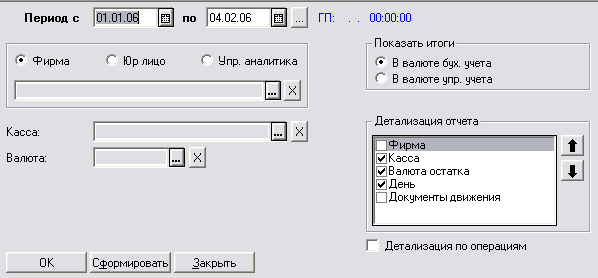
Рассмотрим вкладку «Основная»:
Поле «Период с: … по …» - предназначено для выбора периода, на который будет формироваться отчет.
«Фирма» - выбор определенной фирмы, на которую нам необходимо увидеть информацию о движении наличных денежных средств.
«Юр. лицо» - выбор определенного юридического лица, на которое нам необходимо увидеть информацию о движении наличных денежных средств.
«Упр. аналитика» - выбор определенной управленческой аналитики, на которую нам необходимо увидеть информацию о движении наличных денежных средств.. При выборе определенной управленческой аналитики будут взята информация о движении наличных денежных средств по всем фирмам, имеющим сходную управленческую аналитику.
Если не выбрана ни одна фирма, юр. лицо или управленческая аналитика, то отчет будет сформирован по всем фирмам, юридическим лицам и управленческим аналитикам указанным в программе.
Поле «Касса» - предназначено для выбора кассы, по которой нам необходимо увидеть отчет. Если касса не выбрана, то отчет будет сформирован по всем кассам предприятия.
Поле «Валюта» - предназначено для выбора валюты, при выборе валюты отчет будет сформирован по той валюте, которую выбрали. Если валюта не выбрана, то отчет формируется по всем валютам.
Группа «Показать итоги» - предназначено для выбора режима показа итогов.
«В валюте бух. учета» - информация о движении наличных денежных средств будет показана в валюте бухгалтерского учета.
«В валюте упр. учета» - информация о движении наличных денежных средств будет показана в валюте управленческого учета.
«Детализация отчета» - данное поле предназначено для указания полей расшифровки отчета. Галочками помечается именно та информация, которую мы хотим увидеть в отчете.
Внимание! Если необходимо установить детализацию отчета по документам движения, то необходимо снять галочку с «День» и установить галочку на «Документы движения»
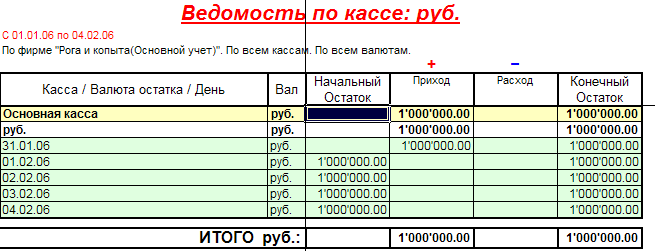
Оформление документа «Ввод остатков касса, банк, подотчетник»
Откроем документ «Ввод остатков касса, банк, подотчетник» - «Документы» ==> «Ввод остатков» ==> «Ввод остатков касса, банк, подотчетник».
Документ «Ввод остатков касса, банк, подотчетник» - предназначен для ввода информации об остатках наличных денежных средств в кассах предприятия, на расчетных счетах.
Внесем остатки наличных денежных средств на расчетные счета компании «Рога и копыта»:
Первое, что нам нужно выполнить, это сменить операцию:

В поле «Фирма» - выберем ООО «Рога и копыта»:
«Табличная часть»:
Нажимаем на кнопку «Новая строка» и выбираем расчетный счет, например, «Основной расчетный», нажимаем на клавишу Enter и вводим сумму, например, 15 000 000 руб., если необходимо изменяем валюту. Для сохранения нажимаем на кнопку .
![]()
Для сохранения и проведения документа последовательно нажимаем на кнопки «Записать» и «Провести».
